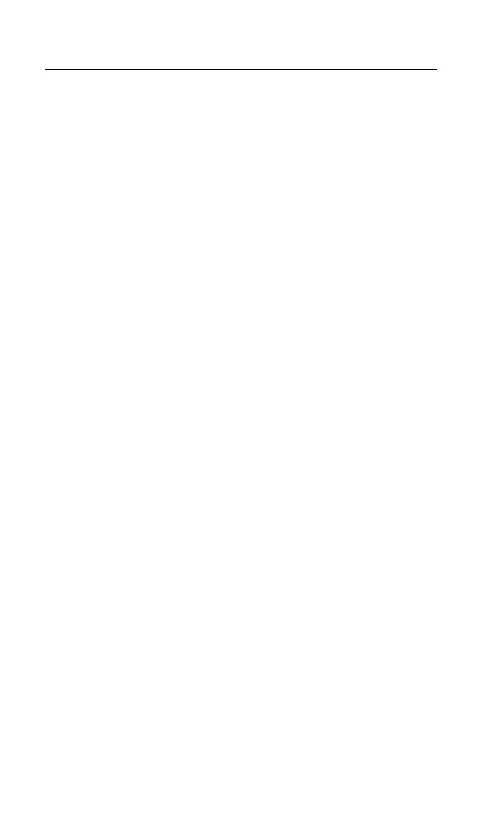9
TRANSLATIONS
DEUTSCH
ALLGEMEIN
LIEFERUMFANG
Apex 9 Mini Tastatur
Abnehmbares, geochtenes USB-C- auf USB-A-Kabel
Tastenheber
KOMPATIBILITÄT
PC, Mac, Xbox, PlayStation
SOFTWARE
Mit Engine in SteelSeries GG kannst du die Beleuchtung anpassen, Makros erstellen und
mehr.
In GG stecken auch weitere großartige Apps wie die Anwendung Moments, mit der du
Clips und Highlights schnell und bequem mit deinen Freunden teilen kannst.
JETZT HERUNTERLADEN – steelseri.es/gg
PRODUKTÜBERSICHT
TASTATUR
1 Prol-Umschalttaste
2 Taste zum Erstellen von Makros
3 Taste zur Helligkeitsreglung
(Heller / Dunkler)
4 Multimedia-Steuerung
5 SteelSeries-Funktionstaste
6 USB-C-Anschluss
7 Höhenverstellbare Tastaturfüße
8 Tastenheber-Fach
ZUBEHÖR*
9 USB-C- auf USB-A-Kabel 10 Tastenheber
(an der Unterseite der Tastatur)
*Zubehör und Ersatzteile gibt es unter steelseries.com/gaming-accessories
EINRICHTUNG
VERBINDUNGEN
FUNKTIONEN
OPTIPOINT 2PUNKTEAUSLÖSUNG
Drücke die SteelSeries-Funktionstaste (5) + (O / Ab), um den Gaming-Modus zu
aktivieren, in dem die Nummer 1 leuchtet.
Drücke die SteelSeries-Funktionstaste (5) + (I / Auf), um den Tippmodus zu aktivieren,
in dem die Nummer 2 leuchtet.
PROFILWECHSEL
Drücke die SteelSeries-Funktionstaste (5) und die Prol-Umschalttaste (1)
mehrmals, um zwischen den Prolen zu wechseln.
MAKROERSTELLUNG
1 Halte die SteelSeries-Funktionstaste (5) und die Taste zum Erstellen von Makros
(2) zwei Sekunden lang gedrückt, um die Aufzeichnung zu starten.
2 Betätige die gewünschten Tastenkombinationen.
3 Drücke die SteelSeries-Funktionstaste (5) und die Taste zum Erstellen von
Makros (2), um die Makro-Aufzeichnung zu beenden.
4 Anschließend blinkt die Taste zum Erstellen von Makros (2). Drücke nun die Taste,
mit der du das Makro aktivieren willst.
HELLIGKEITSREGLER
Drücke die SteelSeries-Funktionstaste (5) und die Taste zur Helligkeitsreglung